- Chiar dacă Cowin produce unele dispozitive de înaltă calitate, utilizatorii au raportat că uneori căștile lor E7 nu se încarcă.
- Nu pierdeți mai mult timp și încercați să verificați dacă cablul USB funcționează într-adevăr așa cum ar trebui.
- Verificarea stării computerului este o modalitate eficientă de a face căștile dvs. Cowin E7 să se încarce corect.
- Ar trebui să luați în considerare resetarea căștilor Bluetooth ca una dintre cele mai fiabile metode care pot rezolva această problemă.

Acest software va repara erorile obișnuite ale computerului, vă va proteja de pierderea fișierelor, malware, defecțiuni hardware și vă va optimiza computerul pentru performanțe maxime. Remediați problemele PC-ului și eliminați virușii acum în 3 pași simpli:
- Descărcați Restoro PC Repair Tool care vine cu tehnologii brevetate (brevet disponibil Aici).
- Clic Incepe scanarea pentru a găsi probleme cu Windows care ar putea cauza probleme PC.
- Clic Repara tot pentru a remedia problemele care afectează securitatea și performanța computerului
- Restoro a fost descărcat de 0 cititori luna aceasta.
E7 Căști poate fi încărcat prin conectarea micro USB-ului în partea inferioară a cupei stângă, apoi conectarea celuilalt capăt la orice port USB.
Cu toate acestea, utilizatorii au raportat că uneori căștile Cowin E7 nu se încarcă. Acesta este modul în care descriu problema pe Forum Detector Bluetooth:
Căștile mele nu se vor încărca în timp ce sunt oprite, dar dacă încerc să le pornesc în timp ce sunt conectate, Bluetooth-ul se va activa, iar lumina de încărcare se va aprinde complet.
În acest articol vă vom arăta câteva opțiuni ușoare pe care ar trebui să le încercați să vă facă perifericele să funcționeze. Aruncați o privire mai atentă mai jos.
Ce pot face dacă căștile mele Cowin E7 nu se încarcă?
1. Verificați dacă cablul USB funcționează corect
Asigurați-vă că este conectat cablul USB
Unii utilizatori neglijează de obicei verificarea conectivității dintre setul cu cască și calculator. Cu toate acestea, problema prezentată ar putea apărea din cauza unei conexiuni slabe între aceste două componente.
Mai întâi va trebui să verificați dacă USB cablul este conectat în condiții optime. Astfel, va trebui să verificați atât căștile, cât și porturile sursei de alimentare.
Înainte de verificare, ar trebui să opriți, apoi să reporniți setul cu cască și computerul. De asemenea, puteți încerca să vă conectați cablul USB la alte dispozitive, cum ar fi tableta sau telefonul.
În cazul în care adaptorul pare să fie oscilant, ar putea fi deteriorat, deci trebuie să încercați o altă soluție.
Schimbați cablul pentru a vă asigura că nu este defect

Dacă v-ați asigurat că cablul este conectat optim, dar căștile încă nu se încarcă, ar trebui să vă asigurați că USB-ul nu este defect.
Găsiți un alt dispozitiv USB și verificați dacă este potrivit pentru a vă conecta la telefon Bluetooth Căști. Acest lucru ar trebui să clarifice dacă problema provine din cablul dvs. actual de încărcare.
În cazul în care al doilea cablu funcționează corect, problema nu este legată de o problemă de conexiune. Dacă setul cu cască E7 încă nu se încarcă, va trebui să urmați pașii de mai jos.
2. Verificați starea computerului
Mod de asteptare
- Deschis Setări.
- Mergi la Sistem.

- Din partea stângă, selectați Puterea și somnul, apoi asigurați-vă că Dormi opțiunile sunt activate Nu.
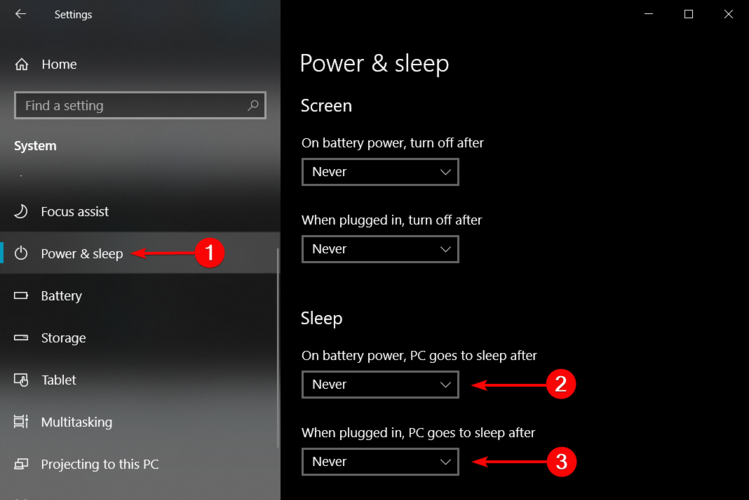
Mod hibernare
- Caută Prompt de comandă.
- Faceți clic dreapta pe rezultatul afișat, selectați Rulat ca administrator, apoi deschideți-l.

- Pe fereastra pop-up, tastați următoarele:
powercfg.exe/hibernează - apasă pe introduce cheie.
Trebuie să știți că încărcarea nu va fi finalizată dacă PC-ul dvs. este setat la aceste două moduri.
3. Resetați căștile
- Îndepărtați capacul bateriei de pe casca stângă folosind fanta pentru degete din partea superioară a capacului bateriei.
- Scoateți cu ușurință bateria utilizând slotul pentru degete furnizat.
- Reintroduceți bateria.
- Inversați procesul, asigurându-vă că capacul bateriei este readus în aceeași orientare ca atunci când a fost demontat.
Acestea sunt câteva dintre soluțiile confirmate pe care le puteți aplica în acele momente în care căștile dvs. Cowin E7 nu se încarcă.
De asemenea, dacă observați vreodată că Căștile Bluetooth Cowin nu pot funcționa pe Windows, nu ezitați să consultați un ghid complet pentru a rezolva această problemă.
Pentru orice alte întrebări suplimentare, nu ezitați să lăsați un comentariu în secțiunea de mai jos.
 Încă aveți probleme?Remediați-le cu acest instrument:
Încă aveți probleme?Remediați-le cu acest instrument:
- Descărcați acest instrument de reparare a computerului evaluat excelent pe TrustPilot.com (descărcarea începe de pe această pagină).
- Clic Incepe scanarea pentru a găsi probleme cu Windows care ar putea cauza probleme PC.
- Clic Repara tot pentru a remedia problemele cu tehnologiile brevetate (Reducere exclusivă pentru cititorii noștri).
Restoro a fost descărcat de 0 cititori luna aceasta.


